הקיץ כאן, החום מכה, ואנחנו עייפנו. למי יש עדיין כוח להתקין עוד אפליקציה מגניבה רק כדי שהיא תישכח, ואחרי יומיים ונחזור ל-7-8 האפליקציות והאתרים שאולי נמאס מהם, אבל אף אחד לא יכול יותר בלעדיהם?
אבל מה עושים אם בכל זאת רוצים להתחדש קצת לפעמים? כמעט בכל אפליקציה בנאלית יש לא מעט פיצ'רים שמעטים מכירים, אבל יכולים לשנות את חוויית השימוש או סתם לספק בידור. אם הן כבר שם - אז בואו נכיר כמה מהם.
הערה קטנה לפני שמתחילים: לא מדובר בפיצ'רים סודיים באמת, אלא פשוט בתכונות שהשימוש בהן נפוץ פחות. כמו תמיד, יהיו משתמשים שמבחינתם מדובר במידע בסיסי, בבחינת "מה, מישהו לא מכיר את זה?" ואולי יהיו גם כאלה שכל מה שנכתוב כאן יחדש להם. אנחנו מאמינים שרוב המשתמשים נמצאים איפשהו באמצע, ומספיק שייתקלו כאן בפיצ'ר שימושי אחד שלא הכירו כדי לשדרג את החיים.
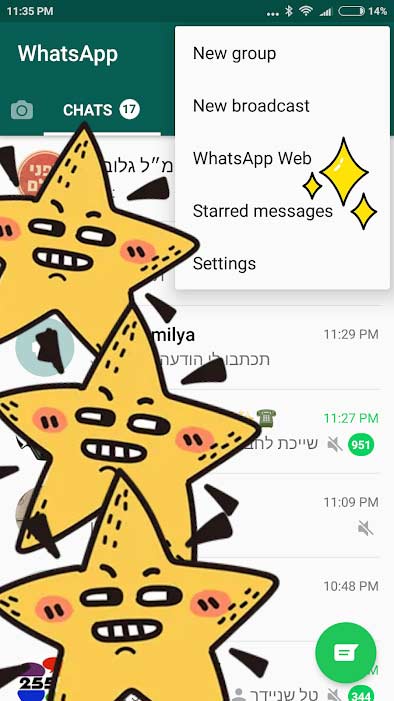
טריקים 8
הודעות המוניות וכוכבים בווטסאפ
רוצים לדווח מאירוע או חופשה, אבל פחות מתאים לכם לפרסם פומבית בפייסבוק או באינסטגרם? פיצ'ר ה-Broadcast בווטסאפ, שפופולרי כרגע בישראל פחות מהקבוצות המפורסמות, אולי יתאים לכם. במקום לשלוח אותן הודעות לכמה חברים אחד אחד, קיימת אפשרות לכתוב הודעות עם טקסט או תמונות שיישלחו לרשימה של אנשי קשר נבחרים כהודעה אישית.
בניגוד לקבוצה (שגם מחייבת את אישור הנמען), הנמענים בברודקאסט יקבלו את ההודעה הקולקטיבית אל חלון השיחה האישי מבלי לדעת שמדובר בהודעה קולקטיבית. הם לא יידעו על שאר הנמענים ולא יוכלו להשיב זה לזה. איך משדרים? פשוט ניגשים אל כפתור ההגדרות (שלוש נקודות בפינת המסך) ומקליקים על New Broadcast. לאחר מכן בוחרים את אנשי הקשר אליהם תרצו שהודעות יישלחו. בהמשך ייפתח לכם חלון שיחה "רגיל", כאשר כל הודעה שתכתבו בו תשלח אל כל רשימת האנשים שבחרתם.
לאחרונה, בעקבות מקרים שבהם הודעות שרשרת הובילו למעשי לינץ' בהודו, הגבילה ווטסאפ ל-20 את מספר האנשים שאליהם אפשר לשלוח הודעות ברודקאסט. כך או כך, לא מדובר על פיצ'ר שמאפשר ספאם של ממש: ראשית, ניתן לשלוח הודעות רק לחברים שאתם מופיעים ברשימת הקשר שלהם. שנית, יש לסמן את החברים אחד אחד, ולא ניתן לשדר לכל רשימת אנשי הקשר באופן גורף.
פיצ'ר חביב נוסף בווטסאפ, שלתחושתי לא זוכה לכבוד הראוי לו, הוא הכוכב. מכירים את זה ששולחים לכם הודעה חשובה, ואתם רוצים לחזור אליה אחרי חודש, ואז לכו תמצאו אותה? יש פתרון. סמנו מראש את ההודעה (המסר הספציפי בתוך חלון ההתכתבות) באמצעות הקלקה ארוכה, ואז לחצו על סמל הכוכב שבמרכז שורת הניווט שבראש המסך. כדי לחזור אל כל ההודעות שסימנתם, גשו אל תפריט ההגדרות ובחרו ב-Starred Messages.
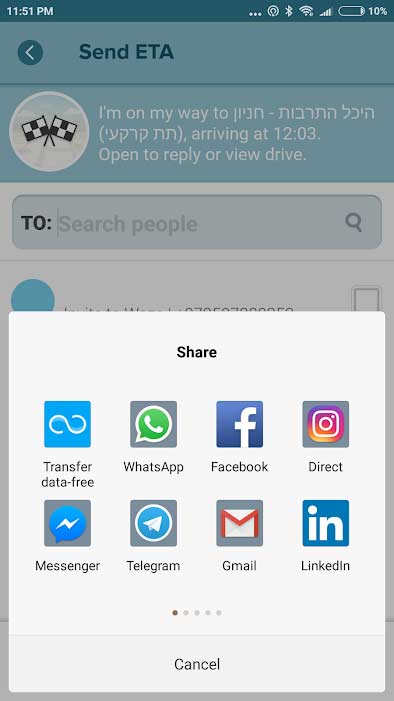
טריקים 7
האח הגדול של ווייז
ווייז זה לא רק בשביל להגיע עכשיו מנקודה לנקודה. אני לא יודע מה איתכם, אבל לי לקח הרבה זמן עד שטרחתי לבדוק מה עושים שני הפיצ'רים הכי שימושיים אחרי הניווט היומיומי. והם היו כל הזמן מתחת לאף.
תהיתם מה זה Send ETA? לחיצה על השורה הזאת תשלח לחברים שלכם לינק, שאם יקליקו עליו יראו מפה המציגה אונליין את התקדמותכם, אונליין. כל מה שצריך לעשות זה לבחור חבר בתוך וייז עצמה, או ללחוץ על More כדי לשלוח בווטסאפ, פייסבוק או הודעת SMS.
ואם אנחנו כבר באוטו, זה הזמן לשמוע שם מוזיקה בסטרימינג, במקום להיות תלוי ברדיו. אם קשה לכם להיות הדיגיי'ז של עצמכם, בזמן שאת מעט הקשב שנותר לכם אתם מקדישים לווייז, יש פתרון. שירות המוזיקה בסטרימינג ספוטיפיי, שעלה לפני כמה חודשים לישראל, מתממשק עם ווייז - כך שתוכלו לקבל את שניהם במסך אחד. אחרי שתנסו לא תרצו לשוב לרדיו הרגיל. וזה, כמובן, הזמן להפציר בכם לא להתעסק עם הטלפון תוך כדי נהיגה.
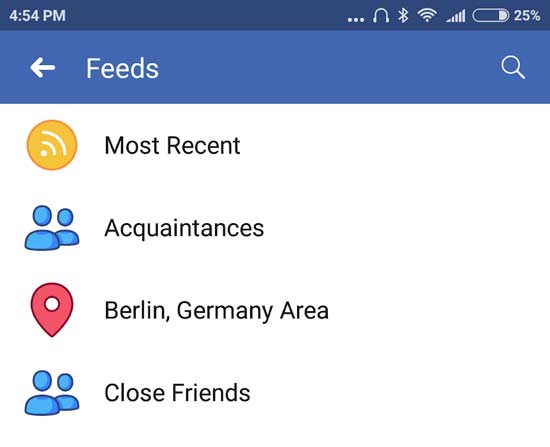
טריקים 3
פייסבוק בלי סינון
על תחושת המיאוס מהגלילה האינסופית בפיד הפייסבוק כבר דיברנו במדריך האפליקציות להגבלת זמן השימוש בנייד. אלא ששאיפות נעלות לחוד ומציאות לחוד. מה עושים כשנמרחים על הספה בלילה מול הפייס, והפיד מתעקש לחזור על עצמו?
לאורך זמן, האלגוריתם של פייסבוק פשוט מעלים חלק מאנשי הקשר שלנו. אנשים שלא שוחחנו איתם או עשינו להם לייק הרבה זמן, לדוגמה, או אנשים שלא נפגשנו איתם במציאות זמן רב. זה עניין של ביצה ותרנגולת: אם פייסבוק לא תחשוף אותנו לאנשי קשר, כך גם לא נוכל לדעת אם הם מעניינים אותנו.
יש לכך פתרון, שפעם הודגש בממשק של פייסבוק, אבל עם הזמן הוסתר בעצמו. הוא נקרא Recent - פיד, דהיינו זרם עדכונים - ללא התערבות מאסיבית של האלגוריתם. רק פוסטים מכל החברים שלכם המוצגים על פי סדר כרונולוגי. כל פוסט של חבר יוצג בו על זמן פרסומו, כאשר ראשונים תראו כמובן את הפוסטים הכי חדשים.
החיסרון הוא שלצד הפתעות תקבלו גם לא מעט זבל - דברים שלא רלוונטיים אליכם, מאנשים שלא מעניינים אתכם, שאף אחד כמעט עוד לא הספיק לעשות להם לייק או להגיב עליהם.
היכן נמצא את הפיד הזה? במסך הראשי של אפליקציית פייסבוק לחצו על כפתור ההגדרות (שלושה פסים כחולים אנכיים) וחפשו את Recent. לעיתים האופציה לא מופיעה מיד ויש להמתין מעט. לחלק מהמשתמשים פיד זה יוצע רק דרך מסך נוסף, שאליו מגיעים לאחר הקלקה על Feeds. זה קצת מעצבן, חלק מהנטייה של פייסבוק להקשות עלינו את החיים ככל שמדובר על אפשרויות בחירה.
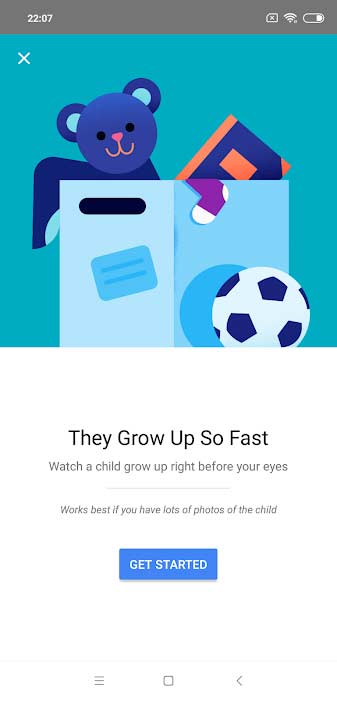
טריקים 6
סרטונים אוטומטיים בגוגל תמונות
יש בערך טריליון כלים לעריכה אוטומטית של סרטים. צריך רק להוריד את האפליקציה הזאת, ואז רק להעלות תמונות ואז רק לבחור ולסדר ולהזיז ולהתאים ולשלב. למי בכלל יש סבלנות?
דברים טובים באינטרנט, בעיניי, הם לא אלה שאפשריים, אלא אלה שקורים. כזה הוא למשל פיצ'ר הסרטונים האוטומטי של גוגל פוטוז, אפליקציית גיבוי וארגון התמונות והווידאו של גוגל. היא נמצאת שם ממילא, מגיעה אוטומטית עם אנדרואיד ומאפשרת לכם לגבות אוטומטית ובחינם את כל התמונות והווידאו שאתם מצלמים. כל מה שצריך לעשות, אם היא לא כבר מופעלת אצלכם, היא לחפש אותה ולהפעיל את הגיבוי האוטומטי.
העניין הוא שהאפליקציה, שנועדה במקור להיות ספריית התמונות שלכם בענן, עושה עוד הרבה מאוד דברים נחמדים. אחד מהם הוא סרטוני אנימציה שמבוססים על תמונות הסטילס שלכם. כיום, באמצעות טכנולוגיות בינה מלאכותית, המערכת יודעת לנתח, לזהות ולקטלג את התמונות שלכם באופן אוטומטי ולסדר לכם אותן באלבומים.
כך היא מאפשרת גם לקבץ תמונות בעלות מכנה משותף, ולאחר מכן גם להפוך אותם לסרטונים, בלי מגע יד אדם, ועוד עם מוזיקת רקע. למשל סרטון של כל תמונות הסלפי שלכם, או סרטון שעוקב אחר ההתפתחות של ילדכם. או סרטונים של הכלב או החתול. לא רע.
בונוס: כמה קיצורי מקלדת שלא תבינו איך שרדתם בלעדיהם
נכון, אנחנו כבר לא בשנות התשעים ולא בשנות האלפיים, אבל יש סימנים ראשונים שהמחשב האישי עושה קאמבק - וכך או כך, כמעט כולנו צריכים אותו לעבודה.
אין מדריך טוויקים טכנולוגיים שלם בלי קיצורי מקלדת. לא נפרט את כולם כי יש המון, אבל שווה לבדוק את האתר הזה. הוא מציג את קיצורי המקלדת גם ל-PC, גם למק וגם לכל התוכנות הנפוצות - דפדפנים ותוכנות האופיס. כאן נמליץ על ארבעה מהם:
● הכפתור המסתורי עם הסמל של ווינדוס, משמאל למקש הרווח, שימושי קצת יותר ממה שאתם חושבים. קליק עליו יחד עם מקש האות D יעלים את כל החלונות הפתוחים כעת במחשב שלכם. במקום לעבור אחד אחד ולחפש את כפתור ההסתרה, פשוט לחצו עליו וחשפו את שולחן העבודה. קליק נוסף על צירוף המקשים הזה יחזיר את כל החלונות למקומם.
● חבל להטריח את היד אל העכבר בכל פעם שאתם רוצים לעבור לטאב אחר בדפדפן. פשוט לחצו על קונטרול יחד עם Tab, ודלגו לכם בקלילות בין הטאבים. עוד אפשרות היא ללחוץ על קונטרול ואז על אחד ממקשי המספרים. אם, לדוגמה, יש לכם ארבעה טאבים פתוחים, Ctrl+3 יעביר אתכם לשלישי.
● הצירוף Ctrl+Shift+W יסגור לכם אחד אחד את הטאבים הפתוחים. סגרתם והתחרטתם? הקליקו את הצירוף הזה עם T במקום W והקימו את הטאבים לתחייה.
● כשאנחנו רוצים לחזור לדפים הקודמים שבהם גלשנו, רובנו מקליקים שוב ושוב על חץ ה-Back שליד שורת הכתובת בדפדפן. החפירה בהיסטוריית הגלישה מעצבנת אפילו יותר. הרבה יותר פשוט לגלוש קדימה ואחורה בעזרת Alt וחצי הימינה והשמאלה במקלדת (זהירות: בחלק מהמחשבים שימוש בקיצור הזה יגרום למסך להתהפך על הצד).
לתשומת לבכם: מערכת גלובס חותרת לשיח מגוון, ענייני ומכבד בהתאם ל
קוד האתי
המופיע
בדו"ח האמון
לפיו אנו פועלים. ביטויי אלימות, גזענות, הסתה או כל שיח בלתי הולם אחר מסוננים בצורה
אוטומטית ולא יפורסמו באתר.